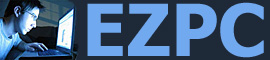| Как использовать все возможности USB-накопителей? |

1. Вступление
2. Загрузка компьютера с USB-диска
3. Linux на USB-диске
4. Дорожный набор часть первая: портативный браузер
5. Дорожный набор часть вторая: портативный почтовый клиент
6. Дорожный набор часть третья: портативный текстовый процессор
7. Шифрование электронной почты
8. Вместо заключения: плеер, который всегда с собой и набор игр, не требующих установки
1. Вступление
Загрузка с флэш-диска, шифрование данных, «переносное» рабочее место для редактирования текстов, работы с электронной почтой и Интернет-серфинга, вот лишь небольшой набор возможностей, которые не используются многими владельцами флэшек просто из-за незнания. Спешим внести свою лепту в ликвидацию этих пробелов.
«Брелки» с флэш-памятью или флэшки в последнее время все эффективнее вытесняют дискеты. Это обусловлено медленным, но уверенным понижением цен. Сейчас позволить себе такой «брелок с памятью» могут почти все. Это, вместе с поддержкой, встроенной в Windows XP, делает флэш-диски очень удобными.
Многие пользователи, даже долго использующие флэшки не знают обо всех возможностях этих устройств, здесь действует принцип, который обычно связывают с мобильными телефонами, говоря, что большинство их хозяев не использует и десятой части заложенных в своих телефонах функций. Иногда они просто не нужны, но может оказаться, что пользователь просто не знает о тех возможностях устройств, которые могут оказаться очень полезными.
Поэтому мы решили разобраться в основных возможностях и способах применения флэш-дисков.
2. Загрузка компьютера с USB-диска
До недавнего времени дискеты были основным средством аварийной загрузки компьютера при возникновении почти большинства проблем с основной операционной системой.
Если ваша материнская плата поддерживает загрузку с USB-устройств, то при правильной настройке флэш-диска, его можно использовать для загрузки системы как аварийную дискету.
Во-первых, нужно убедится, что BIOS поддерживает загрузку с USB-устройств. Перезагрузите компьютер, нажимая во время загрузки клавишу DEL. Появится экран BIOS. Сколько производителей материнских плат, столько различных вариантов меню BIOS можно увидеть. В большинстве версий, вам нужно будет выбрать пункт «advanced BIOS settings», и на появившемся экране найти что-то вроде «1st boot device». Среди опций может быть и возможность загрузки с USB-диска. Скорее всего, эти пункты будут называться USB RMD-FDD, USB ZIP или USB FLOPPY. Если вы нашли что-то подобное, оставьте эти установки, сохраните их и перезагрузите компьютер.
Возможно, указанных пунктов в вашем BIOS нет. В этом случае попробуйте найти что-то связанное с USB-устройствами в других пунктах меню. В зависимости от вашей версии BIOS, придется заглянуть в разные пункты, например, «feature settings» или «advanced setup». Если ничего подходящего найти не удалось, ваш BIOS может и не поддерживать загрузку с USB-устройств. Даже в этом случае все еще не потеряно, стоит зайти на сайт производителя вашей материнской платы и найти более новую версию BIOS. Вероятно, эта функция будет в новом варианте.
Будем считать, что все нормально, и в BIOS вы все установили правильно. Теперь время сделать флэш-диск загрузочным. Как это не иронично, но самый легкий способ сделать это с помощью дискеты. Вставьте чистую дискету, и отформатируйте ее с опцией «создание загрузочного диска MS-DOS».
Дальше лучше воспользоваться специальной утилитой HP USB disk storage tool. Переписать ее можно здесь. Хоть она и предназначена для сменных дисков от HP, опыт показывает, что она замечательно работает с устройствами от других производителей. Подключите флэш-диск и запустите утилиту.
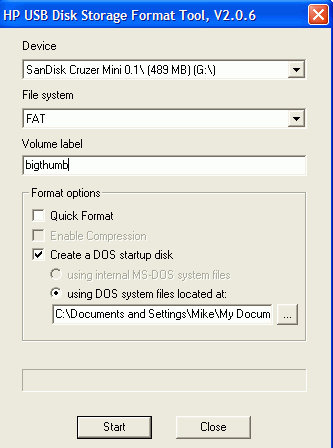
Убедитесь в том, что она правильно определила USB-диск. Измените файловую систему на FAT и установите опции “create a DOS startup disk” и «using DOS system files located at». В качестве источника введите «a:\». После нажатия кнопки Start программа перенесет необходимые для загрузки файлы на флэш-диск.
Чтобы все проверить, достаточно перезагрузить компьютер. Теперь вы можете записать на загрузочный диск все нужные программы.
Если вдруг у вас нет дисковода для гибких дисков, комплекты системных файлов для USB-дисков можно найти в Интернет, например, здесь. Распакуйте архив с системными файлами в какую-то папку и укажите ее утилите HP как папку с загрузочными файлами.
3. Linux на USB-диске
Некоторые любители Linux умудряются поместить на загрузочный диск не просто компоненты операционной системы, а всю систему.
Для этого можно использовать один из пакетов Linux Live CD, предназначенных для загрузки с компакт-диска или других носителей, и работы без необходимости установки на компьютер. Преимущества такого способа загрузки очевидны, если приходится часто работать на разных компьютерах, можно всегда иметь под рукой свою рабочую среду с набором необходимых приложений.
Некоторые дистрибутивы Live Linux даже были переделаны энтузиастами для работы с USB-дисками. Это портативные операционные системы, которые полноценно используют флэш-диски вместо жестких дисков как хранилище для операционной системы и рабочих файлов. Возможность записи на флэшки делает их значительно более удобными, чем компакт-диски с дистрибутивами Linux.
Один из дистрибутивов, подходящих для нашей цели Puppy Linux. Изначально он был дистрибутивом Live CD Linux на компакт-диске, отличавшимся небольшим размером. На компьютерах с 128 МБ ОЗУ и более, все приложения загружаются в память, при этом отпадает необходимость использования загрузочного диска после загрузки.
Перед выполнением всех дальнейших инструкций убедитесь в том, что ваш флэш-диск использует файловую систему FAT, а не FAT32. Если это не так, отформатируйте его, указав файловую систему FAT, и не используйте быстрого форматирования.
Дальше заходим на сайт Puppy Linux, качаем последнюю версию операционной системы live puppy. Это будет файл образа .iso. Создайте на основе этого образа компакт-диск.
Как только вы получили компакт-диск с дистрибутивом Puppy Linux Live CD, загрузите с помощью него свой компьютер. Если при загрузке системы вас спросят, использовать ли ваш USB-диск как место для хранения личных данных, нажмите «no», так как мы будем его использовать для других целей.
После нескольких вопросов, касающихся мышки и разрешения, система должна загрузиться. Теперь нажимаем на кнопку «start» в привычном левом нижнем углу экрана. И переходим по меню к пункту «utilities\install puppy USB drive». Дальше появится очень простой мастер, который поможет вам установить систему на USB-диск. Имейте в виду, что для этого нужна флэшка объемом как минимум 64 МБ. Кстати, вам придется ввести адрес флэш-диска, если он у вас подключен только один, адрес должен выглядеть так «/dev/sda1».
Когда мастер закончит работу, на диск будут записаны все необходимые файлы. После этого останется перезагрузить компьютер, чтобы проверить, все ли работает. Теперь у вас будет полностью рабочая операционная система на флэш-диске, в составе которой будет еще и базовый набор приложений, например, браузер Firefox и текстовый процессор ABIWord. Останется научиться работать с Linux.
4. Дорожный набор часть первая: портативный браузер
Использование браузера вдали от домашнего или рабочего компьютера может вызывать массу неудобств. Во-первых, большая часть компьютеров использует Internet Explorer, а вы могли привыкнуть к какому-то альтернативному браузеру. Во-вторых, весь набор домашних ссылок, указанных в «родном» браузере остается дома.
Ситуацию можно исправить, взяв браузер с собой. Mozilla Firefox, по мнению многих пользователей, стал хорошей альтернативой для Internet Explorer. Кроме того, его можно использовать в качестве портативного браузера, перенося на своем флэш-диске. Еще одно его достоинство, не сомненно, являющееся большим плюсом – это небольшой размер.
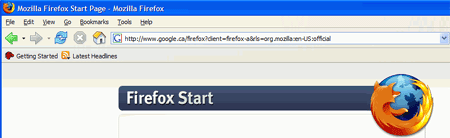
Просто перепишите последнюю версию портативного варианта браузера отсюда, извлеките все файлы из архива в папку на вашем флэш-диске. Теперь для запуска браузера вам нужно будет запустить файл portablefirefox.exe. Все сохраненные ссылки будут на вашем диске.
Естественно, вы заметите, что создателям браузера, чтобы уменьшить его объем, пришлось пойти на несколько компромиссов. Портативный вариант не сохраняет сведений о посещенных страницах ни в «истории», ни в кэше. По этой причине возврат к ним будет происходить медленнее, чем в «стационарных» браузерах. Но это достаточно низкая цена, которую придется заплатить за комфортную работу.
5. Дорожный набор часть вторая: портативный почтовый клиент
Говоря о браузере, стоит сказать несколько слов о портативных почтовых клиентах. Все, что нужно для таких программ – подключение к Интернет, и вы сможете комфортно работать со своими почтовыми ящиками, и всегда иметь доступ к своей адресной книге.
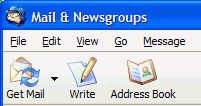
Коль мы говорили о браузере от Mozilla, остановимся на их почтовом клиенте. У этой программы тоже есть портативная версия. Инструкция по установке очень проста: качаем отсюда последнюю версию, распаковываем на флэшку и запускаем portablethunderbird.exe.
Если до этого момента вы работали с Outlook Express или Outlook, Thunderbird покажется вам знакомым. Кроме того, все адреса, сохраненные в Outlook Express можно импортировать с помощью пунктов меню “tools\import”, где нужно будет выбрать «address books». Так же можно поступить и с вашими папками с электронной почтой. Если вы захотите, можете перенести всю вашу почтовую систему на флэш-диск. После нескольких дней работы я на собственном опыте убедился, как это удобно. Где бы ты ни находился, с любого компьютера можешь получить полный доступ ко всем своим почтовым ящикам, даже не имеющим web-интерфейса.
6. Дорожный набор часть третья: портативный текстовый процессор
В заключение этой «трилогии» о полезных портативных приложениях, остановимся на текстовом процессоре. Я выбрал AbiWord. Это редактор, реализованный для разных платформ, кроме того, без проблем работающий при установке на USB-диск, чего не скажешь о Microsoft Word и многих других текстовых процессорах.
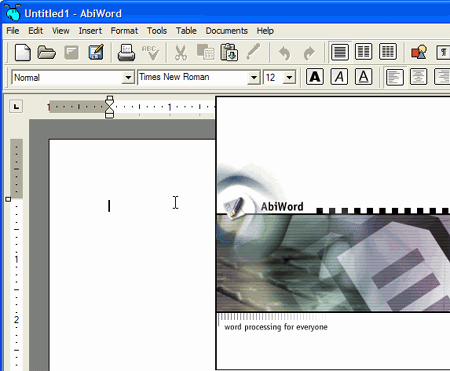
Установка снова не представляет собой ничего сложного. Переписываем редактор отсюда и запускаем программу установки, указывая USB-диск в качестве целевого. Дополнительные модули, расширяющие функциональность редактора и улучшающие совместимость с остальными офисными приложениями, можно переписать здесь и здесь. Они тоже устанавливаются на флэш-диск.
Тройка описанных выше приложений (браузер, почтовый клиент и текстовый процессор) заняла на моей флэшке всего 40 МБ, так что, я не вижу причины не использовать их, например, журналистом, или любым другим человеком, которому приходится работать на разных компьютерах.
7. Шифрование электронной почты
Эта часть статьи посвящена пользователям, работающим с почтой на чужих компьютерах и желающим сохранить анонимность своей переписки.
В этом случае может помочь бесплатная программа для шифрования электронной почты CryptoAnywhere. Она позволяет отсылать и принимать зашифрованные сообщения.
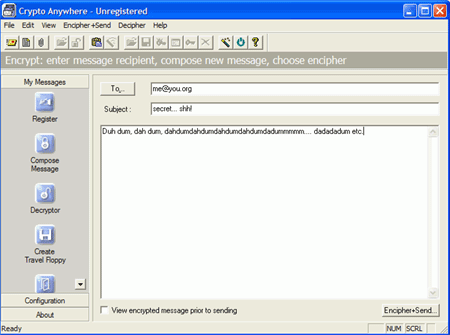
Перепишите программу и запустите ее. Вам нужно будет «идентифицировать себя», указав адрес электронной почты и почтовый сервер. Нужно указать и пароль, который будет использоваться для расшифровки приходящих вам сообщений, так что его стоит запомнить. После этого, нажмите кнопку «create travel floppy» в меню в левой части окна.
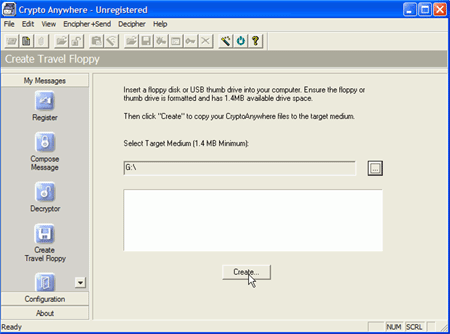
Введите букву, соответствующую вашему USB-диску. Необходимые файлы будут скопированы, и вы сможете использовать CryptoAnywhere на любом компьютере, подключив к нему свой флэш-диск.
При отправлении письма программа его зашифрует и отправит как вложение, а вас попросит ввести пароль, который должен будет указать получатель, чтобы прочитать письмо.
Для отправки письма просто нажмите «new message», введите адрес, текст и укажите необходимые вложения. После чего, нажимаем «encipher and send».
8. Вместо заключения: плеер, который всегда с собой и набор игр, не требующих установки
Полезных применений для флэш-дисков можно найти еще много, это зависит от вашего рода работы. Стоит сказать несколько слов и о развлекательных приложениях. Многие владельцы USB-дисков используют их для временного хранения музыкальных файлов. Всегда под рукой можно иметь и привычный плеер для их воспроизведения. Даже некоторые версии WinAmp не записывали ничего в реестр, так что их можно использовать для этой цели. А вот ссылки еще на два плеера, которые без проблем работают на флэш-дисках: Zoom Player (видео и аудио) и XMPlay (только аудио). Их достаточно просто устанавливать: переписываем, распаковываем на USB-диск и начинаем пользоваться.
Когда уже не хочется работать, а за компьютером находиться, по какой-то причине еще нужно, многие находят утешение в «сапере», «косынке» и других простых и не очень простых играх. В таком случае тоже может пригодится флэш-диск, особенно когда находишься за чужим компьютером, где без особой необходимости лучше ничего не устанавливать. Например, на свой диск можно записать бесплатный эмулятор для аркадных игр AdvanceMame. Он работает с играми, записанными в ROM-файлах, распространение которых не совсем легально, но в Интернете таких игрушек можно найти сотни. Сама программа поставляется с тремя. Для установки AdvanceMAME, перепишите архив отсюда, распакуйте, и запустите пакетный файл makeusb. Программа сделает ваш флэш-диск загрузочным и запишет на него все необходимые для запуска игр файлы. Как вы уже заметили, единственное неудобство заключается в том, что для начала игры компьютер придется перезагрузить с USB-диска.
11.12.2004
Источник информации: Железная столица
Перевод статьи Mike Dowler с сайта PCstats.
Перевод выполнил Владимир Володин (voin@stolica.ru).
|